Erste Schritte
In diesem Abschnitt wird beschrieben, wie man sich bei einer Episerver Website anmeldet, auf Funktionen zugreift und die verschiedenen Ansichten navigiert. Der eigentliche Anmeldeprozess kann von dieser Beschreibung abweichen, je nachdem, wie Ihre Website und Infrastruktur eingerichtet sind. Die hier beschriebenen Beispiele basieren auf einer „Standard“-Installation von Episerver mit Mustervorlagen.
Anmeldung
Als ein Redakteur oder Administrator melden Sie sich in der Regel auf Ihrer Website mit einer bestimmten URL, auf einer Login-Schaltfläche oder einem Link an. Geben Sie Ihren Benutzernamen und Ihr Passwort im Episerver-Anmeldedialogfeld ein und klicken Sie auf Anmelden.
Zugriff auf Funktionen
Wozu Sie nach der Anmeldung berechtigt sind, das hängt von Ihrer Implementierung und Ihren Zugriffsrechten ab, denn diese steuern die Optionen, die Sie sehen. Wenn Sie angemeldet sind, erscheint das Episerver Schnellzugriffsmenü in der oberen rechten Ecke.
Sie wählen CMS bearbeiten aus und kommen zur Bearbeitungsansicht und anderen Teilen des Systems. Sie können direkt zu Ihrem persönlichen Dashboard gehen, indem Sie die Option Dashboard auswählen.
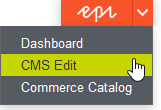
Navigation
Ziehen Sie das Hauptmenü von ganz oben herunter und navigieren Sie damit. Das Menü zeigt die verschiedenen Produkte und Systeme an, die auf Ihrer Website integriert sind. Wählen Sie z.B. CMS zur Anzeige von im Untermenü verfügbaren Optionen aus.

Hinweis: Ihr Menü-Optionen variieren abhängig von Ihren Zugriffsrechten. Diese Beispiele für das Benutzerhandbuch gehen davon aus, dass der Benutzer den Vollzugriff auf alle Funktionen in Episerver hat.
Nächste Schritte
- Die Abschnitte Benutzeroberfläche und Rollen und Aufgaben beschreiben die einzelnen Bereiche der Benutzeroberfläche und die Benutzerrollen von Episerver.
- Inhalte erstellen beschreibt, wie Sie Inhalte mit Bildern, Blöcken, Links und Formularen erstellen.
- Inhalt verwalten beschreibt, wie Sie Inhalte übersetzen, in der Vorschau anzeigen und vergleichen können. Es wird außerdem erläutert, wie Sie die Website strukturieren können, indem Sie Seiten usw. im Seitenbaum verschieben, kopieren und sortieren.
- Für Informationen zu Veröffentlichung und Zusammenarbeit siehe Mit Versionen arbeiten und Steuerung des Veröffentlichungsprozesses.
- Verwaltungsschnittstelle zum Verwalten und Konfigurieren von Einstellungen in Episerver.
- Wenn Sie Episerver Commerce installiert haben, finden Sie Informationen zur Arbeit mit E-Commerce-Aufgaben in Commerce.
- Wenn Sie Episerver Find installiert haben, finden Sie Informationen zur Arbeit mit der Suchoptimierung in Find.
Das tut uns leid
Warum waren sie nicht hilfreich? (alle zutreffenden ankreuzen)
Vielen Dank für Ihre Rückmeldung.
Möchten Sie uns noch mehr mitteilen?
Schicken Sie eine E-Mail an unsere Autoren, um Ihr Feedback zu hinterlassen.
Perfekt!
Danke, dass Sie sich die Zeit genommen haben, uns Feedback zu geben.